Per poter creare e gestire le campagne eBay dal modulo, assicuratevi dapprima che il collegamento ad eBay sia stato stabilito e che all’interno del tab “Prodotti” risultino prodotti rilevati nella tabella “Prodotti collegati“.
Creazione nuova campagna
Per creare una nuova campagna cliccare il tasto “Crea nuova campagna” , questo aprirà una procedura guidata in cui inserire alcuni dettagli necessari alla creazione.
Impostazioni base
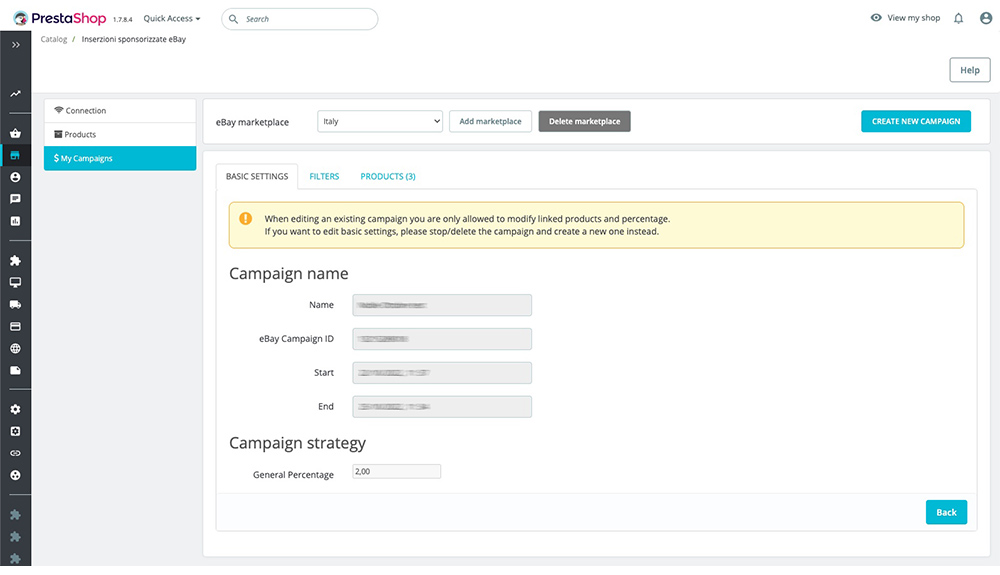
Nome: inserite qui il nome descrittivo della campagna che intendete lanciare.
Data inizio/fine: inserite qui la data e l’orario di inizio e fine della vostra campagna.
Percentuale generica: inserite qui la percentuale generica sul prezzo eBay che intendete investire per dare visibilità alla campagna (minimo 2%).
Questo dato potrà essere in ogni caso modificato per singolo annuncio o sovrascritto con il dato suggerito da eBay nelle fasi successive.
Filtri
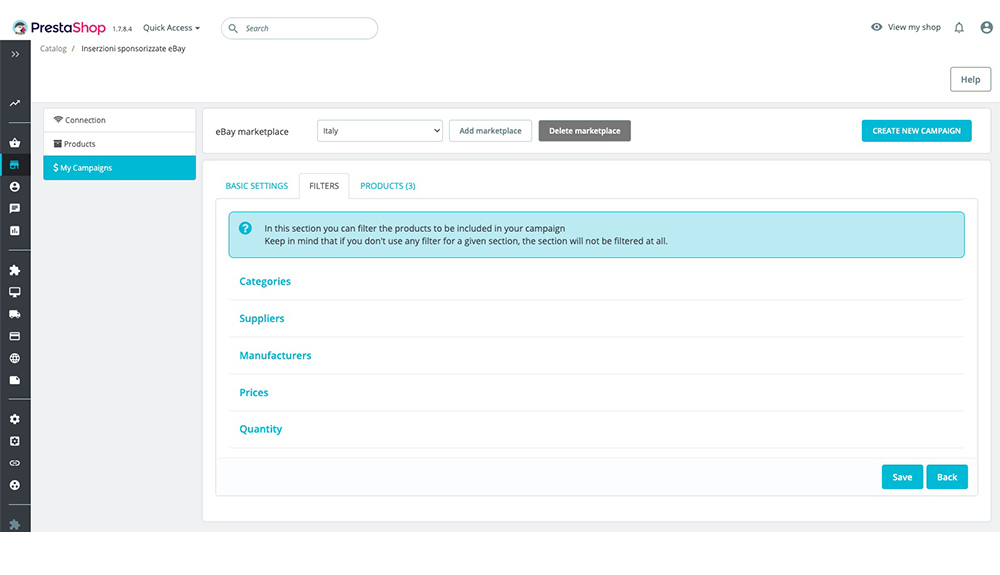
In questa sezione vi sarà permesso filtrare le inserzioni da includere nella vostra campagna, partendo da dati filtrabili del vs. e-commerce:
- categorie
- fornitori
- produttori
- prezzi
- quantità
Ciascun filtro si attiverà solamente se compilato con almeno un valore, in caso contrario nessun filtro sarà applicato per tale sezione.
I filtri per categorie / fornitori / produttori mostrano una tabella in cui è possibile selezionare uno o più dati da filtrare tramite click del mouse o utilizzando i tasti selezione posti al di sopra della tabella.
E’ inoltre possibile ricercare del testo nella tabella tramite il riquadro “Cerca” , questo limiterà i dati filtrabili ai soli risultati di ricerca.
I filtri quantità / prezzo permettono di inserire un valore numerico per escludere i prodotti con valore inferiore al dato inserito.
Nel caso del filtro prezzo il valore è da intendersi riferito al prezzo di vendita tasse escluse dell’e-commerce.
Prodotti
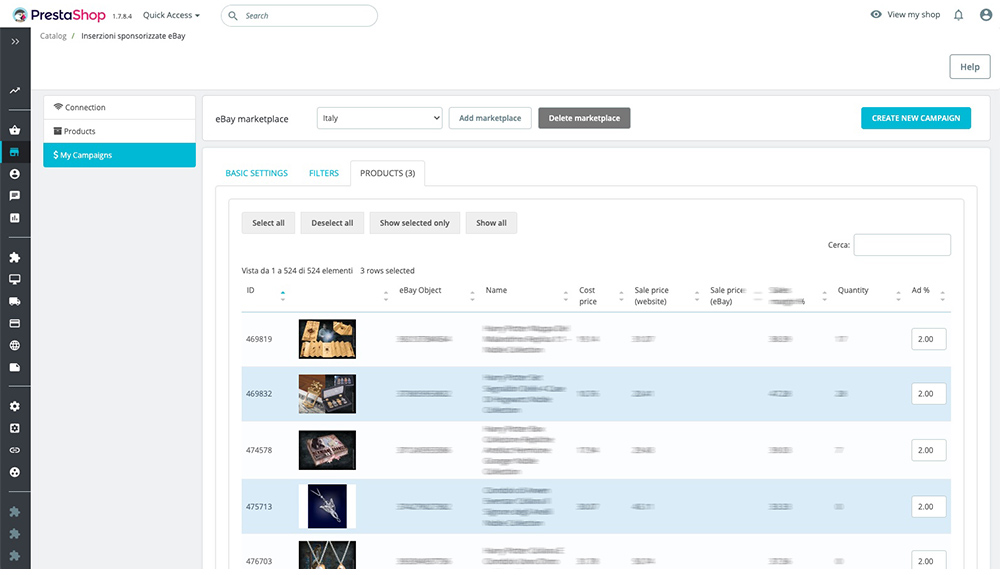
In questa sezione, in seguito al salvataggio dei filtri sono caricati i prodotti compatibili e disponibili nella campagna che intendete lanciare.
Sono mostrati alcuni dati per l’identificazione dei prodotti, incluso il numero oggetto dell’inserzione eBay , i prezzi di acquisto/vendita e la marginalità sul prezzo del singolo prodotto.
In seguito ad un primo salvataggio, tutti i prodotti compatibili risulteranno selezionati di default, è opzionalmente possibile “de-selezionare” uno o più prodotti che si intendono escludere nella campagna.
La tabella mostra inoltre la colonna “Percentuale annuncio %” compilata con la percentuale generica inserita nelle “Impostazioni base”, è possibile modificare il valore sul singolo prodotto o sovrascrivere i dati delle percentuali con i valori suggeriti da eBay (se disponibili) cliccando il tasto “Ottieni la percentuale raccomandata da eBay” posto al di sotto della tabella.
Una volta pronti, cliccando il tasto “Avvia campagna” sarà possibile avviare immediatamente la campagna su eBay, in caso contrario risulterà possibile salvare le modifica tramite “Salva modifiche” per salvare le modifiche ai prodotti, ma mantenere la campagna in stato di “bozza” e tornare all’elenco campagne.
Modifica campagna esistente
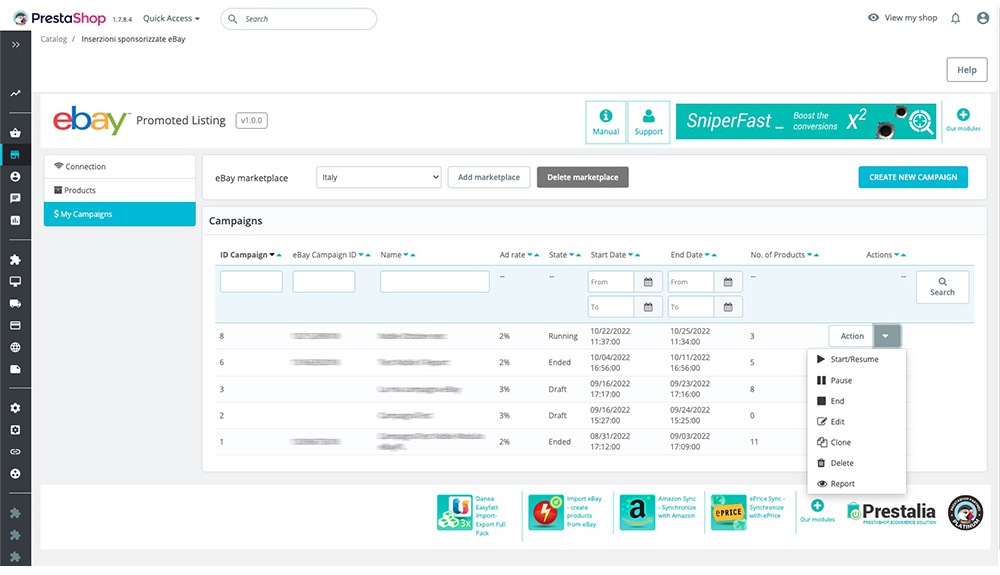
Tramite il menu “Le mie campagne” è disponibile una tabella (denominata “Campagne“) in cui trovate riepilogate tutte le campagne salvate finora, qui troverete informazioni sullo stato della campagna (incluso l’ID della campagna eBay , se in corso), il numero di prodotti e un menu a tendina che vi permette una serie di operazioni sulla campagna stessa :
- Avvia/Riprendi – Vi consente di avviare una campagna in stato di “bozza” o di riprendere una campagna in stato di pausa
- Pausa – Vi consente di fermare temporaneamente una campagna in corso
- Termina – Vi consente di concludere forzatamente una campagna in corso
- Modifica – Vi permette di apportare modifiche ad una campagna in corso (questo aprirà lo stesso editor utilizzato per la creazione della campagna, limitatamente alla sezione filtri e prodotti)
- Duplica – Vi permette di creare una nuova campagna in stato di “bozza” con i dati della campagna selezionata
- Cancella – Vi permette di rimuovere la campagna e relativi dati dal modulo
- Report – Vi permette di richiedere un report al fine di visionare l’andamento dei prodotti inclusi in una determinata campagna.
Report campagne
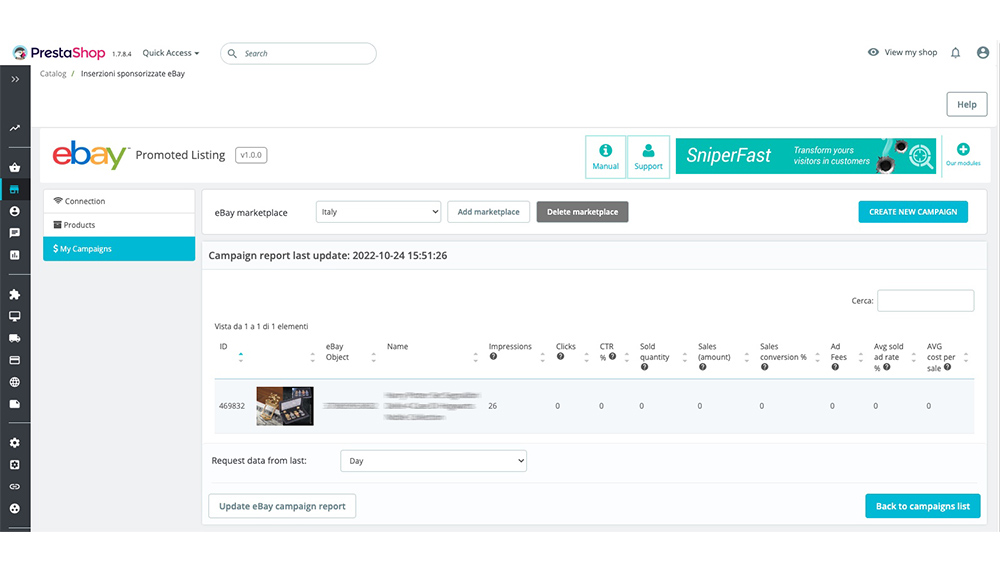
Dalla schermata “report” è possibile richiede ad eBay il report relativo ai prodotti della campagna selezionata.
Il campo “cerca” consente di ricercare e filtrare i risultati della tabella.
L’opzione “Richiedi i dati” permette di scegliere il range temporale tra “giornalieri, settimanali e mensili”
Cliccando “Aggiorna il report della campagna eBay” verrà lanciata la procedura di richiesta dei dati del report.
Una volta richiesto e completato lo scaricamento di almeno un report, la schermata si aggiornerà riportandovi una tabella riepilogativa dei prodotti della campagna con le informazioni relative a dati statistici per ciascuna inserzione:
- Impressioni: il numero di volte in cui tue inserzioni sponsorizzate sono apparse su qualsiasi sito eBay.
- Clic: il numero di visite a una pagina dell’inserzione da un’inserzione sponsorizzata.
- CTR (tasso di click-through): il rapporto tra numero di clic e impressioni. Il tasso di click-through (CTR) è la percentuale di volte che gli acquirenti hanno visualizzato il tuo annuncio e lo hanno cliccato.
- Venduti: il numero di oggetti acquistati entro 30 giorni da un clic sulle tue inserzioni sponsorizzate.
- Vendite: l’importo delle vendite generate da oggetti sponsorizzati venduti entro 30 giorni da un clic sulle tue inserzioni sponsorizzate.
- Tasso di conversione delle vendite: il rapporto tra numero di oggetti venduti e clic. Il tasso di conversione delle vendite è la percentuale di inserzioni sponsorizzate che generano una vendita dopo essere state cliccate da un acquirente.
- Tariffe annuncio: l’importo totale delle tariffe relative a oggetti venduti entro 30 giorni da un clic sulle tue inserzioni sponsorizzate.
- Percentuale di sponsorizzazione media per gli oggetti venduti: rapporto tra tariffe annuncio e vendite. Rappresenta la percentuale di sponsorizzazione media per oggetti venduti entro 30 giorni da un clic sulla tua inserzione sponsorizzata.
- Costo medio per vendita: rapporto tra la tariffa delle vendite e la quantità di prodotti venduti